|
|
~ My Halloween ~
Je remercie Graficamia pour l'autorisation à traduction.
Veuillez respecter les droits des auteurs
A votre souris, et bonnes réalisations.
Marie-Noëlle.
Tutoriel effectué avec PSP X.

|
| |
|
|
|
|
|


Original :ici
Ne pas copier et ne pas mettre sur un forum
Filtres utilisés: Graphics Plus - Cross Shadow et pour la version animée Alien Skin Xenophex 2 Lightning
Téléchargement Filtres: ici
Matériel

 |
Un crayon pour marquer votre ligne et suivre votre tutoriel
Clic gauche et glisser pour le déplacer
sur la ligne désirée.
|
Préparez vos couleurs: AV#7d5b75- AR#2a0018.
Appliquez un dégradé radial/premier plan/

1- Ouvrir une image transparente 700x500
Remplir l'image avec le dégradé
2- Réglage/Flou/ Flou gaussien/ 25

3- ouvrir le tube HauntedMansion/édition copier-édition coller comme un nouveau calque
réglez l'opacité du calque à 70% / mode calque luminance héritée/ placer comme sur l'image

4- ouvrir le tube spidrweb/édition copier-édition coller comme un nouveau calque
image redimensionner à 60%/tous les calques non cochés/ placez en haut à gauche
mode de réglage du calque: luminance héritée

5- Ouvrir le tube de la sorcière/ édition copier-édition coller comme un nouveau calque
placez vers la gauche /image redimensionner à 85%, tous les calques non cochés/ réglez l'opacité à 80%.

6- calque/ nouveau calque raster
7- ouvrir le tube Pipistrello il va falloir l'enregistrer comme pinceau personnalisé/ fichier/exporter pinceau personnalisé
outil pinceau/ recherchez votre tube/80-200
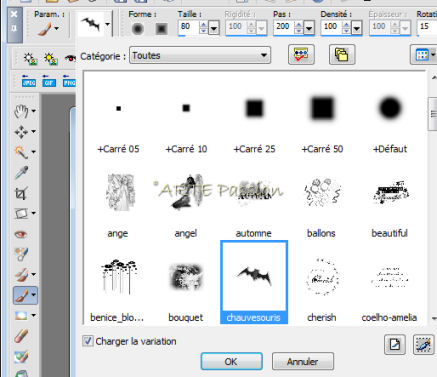

8- cliquez une fois en haut à droite/ image rotation libre 15° à droite

Effets 3d/ ombre portée

9- calque dupliquer/ image redimensionner à 80% tous les calques non cochés
placer la chauve souris où vous voulez
10- ouvrir le calque zucca/nouveau calque/édition copier-édition coller comme un nouveau calque
placer en bas à droite

11- Effets 3D/ ombre portée comme au 8.
12- ouvrir le tube du chat/édition copier-édition coller comme un nouveau calque / placer le chat sur la citrouille
13- Effets 3D/ ombre portée comme plus haut au 8.
14- Image/ ajouter des bordures 6 pixels blanc
sélectionnez la bordure et remplir avec la couleur d'arrière plan
15- Effets de texture/ effet store /couleur avant plan.

16- Effets/ effet de bords/ accentuer davantage
Sélections/désélectionner
17- Image/ ajouter des bordures 30 pixels blanc
sélectionner la bordure / et remplir avec le dégradé
18- Effets plugins/ Graphic Plus - cross shadow

19- Sélections/inverser
20- Effets 3D/ ombre portée:2/3/7/50 noir
répétez l'ombre portée avec horizontal et vertical à -3
21- Sélections/désélectionner tout
22- Image/ ajouter des bordures 6 pixels blanc
sélectionnez la bordure et remplir avec la couleur d'arrière plan
23-Effets de texture/ effet store /couleur avant plan.
24- Effets/ effet de bords/ accentuer davantage
Sélections/désélectionner tout
Ajouter votre signature
Vous pouvez animer votre image avec le filtre Alien Skin Xenofex-ligthning


1- Calque dupliquer 2 fois, vous devez avoir 3 calques.
se placer sur le premier calque et fermez les autres
 
réglage de l'onglet basic et glow
2- se placer sur le deuxième calque, modifiez la position vers la droite en haut, aidez-vous de la fénêtre encadrée en rouge la croix pour déplacer la croix.
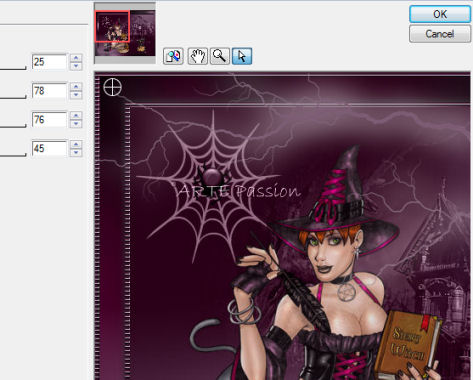 

3- se placer sur le troisième claque, réglez la croix vers le haut à gauche à votre goût
4- pour enregistrer soit en PSP et ensuite avec AS allez rechercher vos images
soit dans PSP, sur chaque calque, clic droit copier et coller dans AS
5- edit sélectionner tout/propriétés de l'image à 45
-6 sauvegardez en gif !!
Traduction le 21 septembre 2012
Graficamia - Traductions

Arte Passion 2012-2020
|